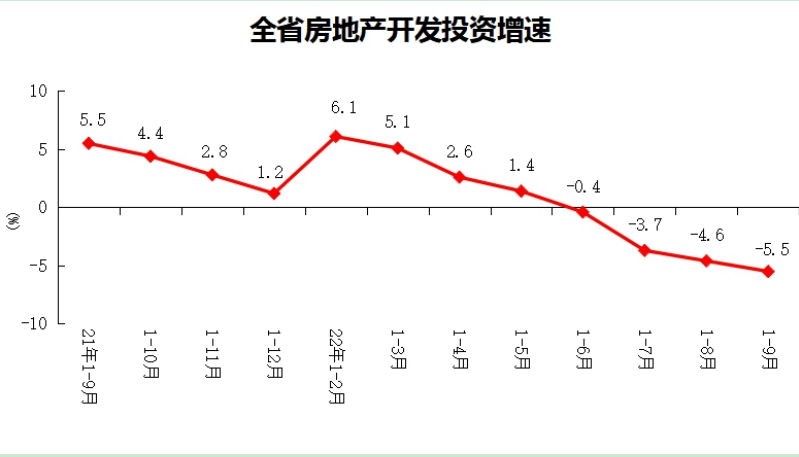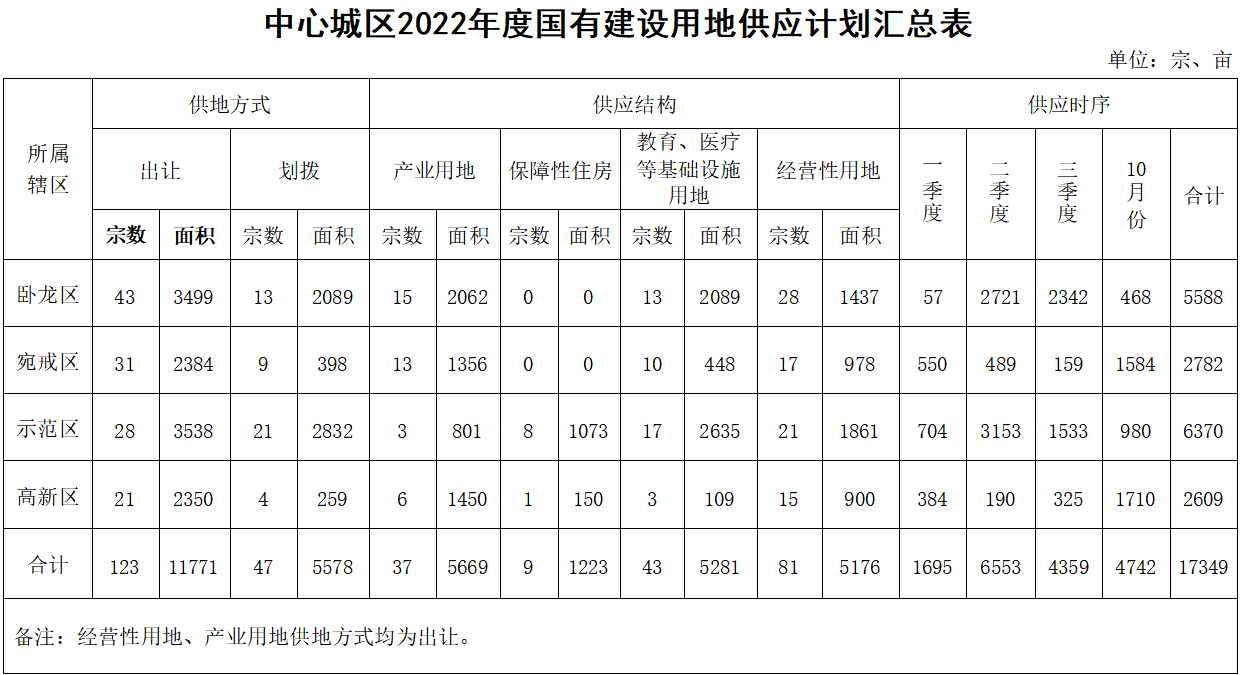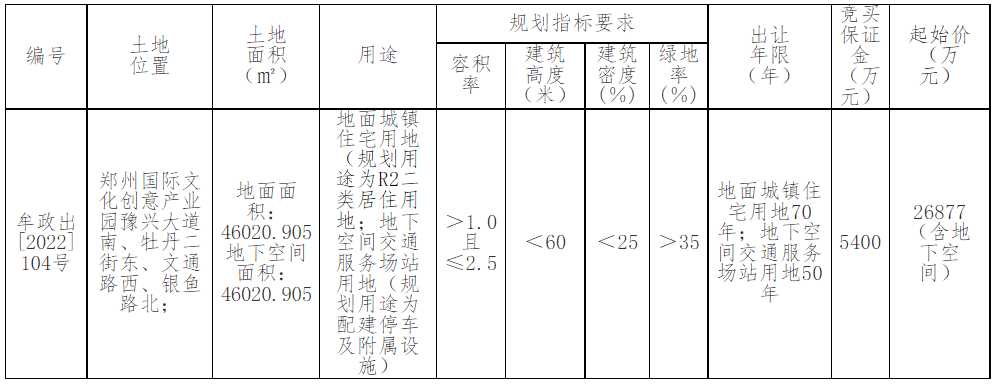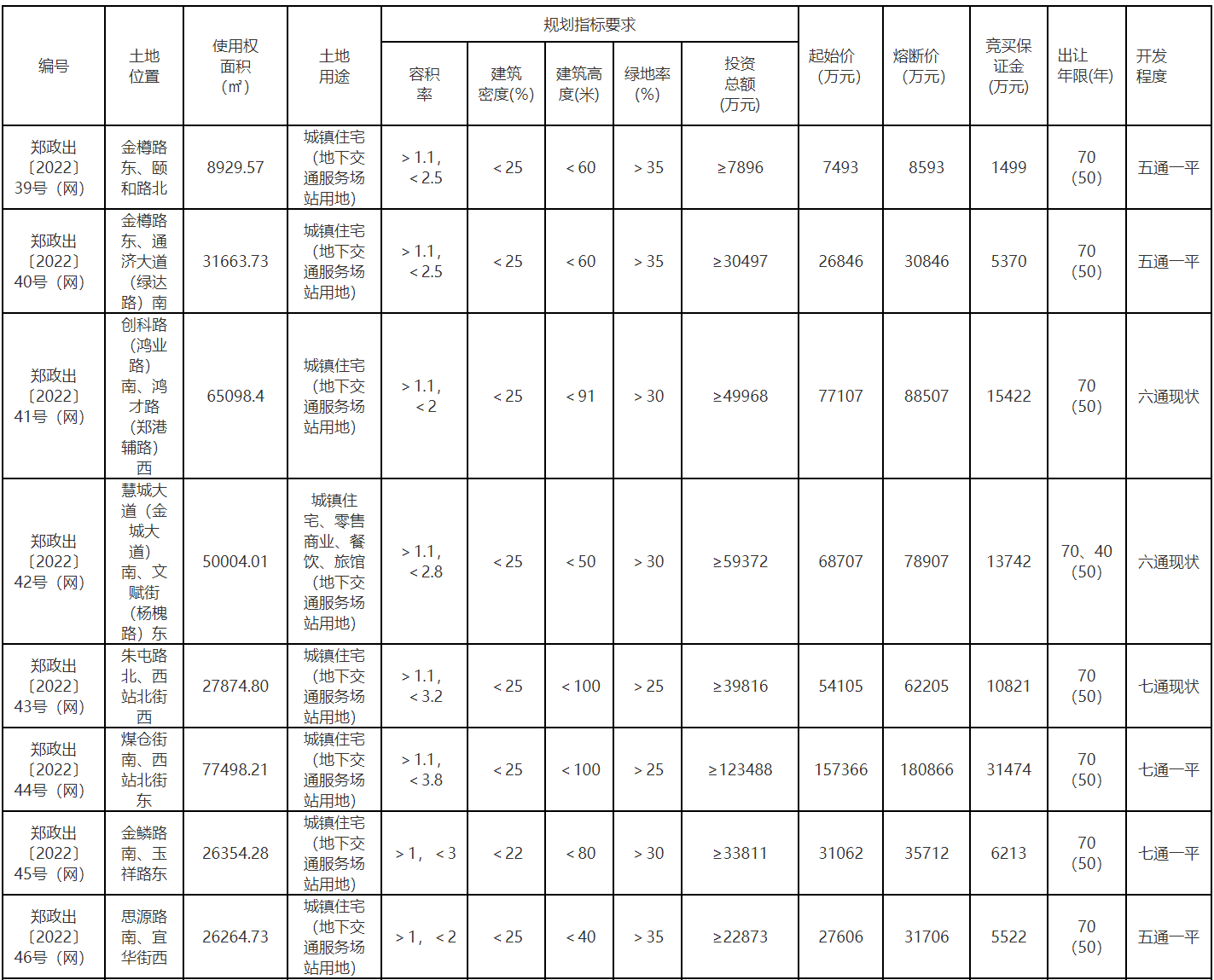当你在浏览网页时,有可能在某些时候遇到的一个问题是谷歌浏览器中的ERR_CONNECTION_REFUSED错误。也就是打开网页直接显示无法连接,无法打开网页。这里搬主题就分享一下修复Chrome浏览器中ERR_CONNECTION_REFUSED错误的9个简单 *** 。

这是一种无法告诉你是否与你试图访问的网站、你的互联网连接、 *** 浏览器或DNS设置有关的错误。虽然这个错误可能有几个原因,但都可以归结为当你的浏览器无法与你试图访问的网站连接。
幸运的是,有几种 *** 可以修复Chrome浏览器中的ERR_CONNECTION_REFUSED错误。在这篇文章中,搬主题将介绍所有你需要知道的关于这个错误和如何修复它的 *** 。
一、什么是ERR_CONNECTION_REFUSED错误,是什么原因造成的?
正如页面显示,ERR_CONNECTION_REFUSED发生在你试图访问的网站的连接被拒绝时。尽管错误语法说的是 "拒绝",但并不总是网站不让你进入。它可能是一个故障,打断了Chrome和网站之间的常规信息传输。
当你请求的网站无法与谷歌浏览器连接时,你会出现ERR_CONNECTION_REFUSED错误。同样的错误也发生在其他浏览器上,尽管错误信息不同。
例如,Mozilla Firefox显示 "无法连接 "的错误信息。

Microsoft Edge显示'嗯……无法到达此页面'的错误信息。

因此,虽然不同的浏览器显示不同的错误信息,但它们都是由于你的浏览器和你试图访问的网站之间的连接错误引起的。这可能是由于你或网站方面的问题造成的。来自您这端的常见问题可能是互联网连接故障、浏览器设置、恶意软件、防火墙,甚至是路由器的问题。
网站端的问题可能是由于临时的网站维护问题、正在建设的网站或服务器停机。虽然你可以使用本文提到的 *** 之一来修复你端的错误,但对于服务器端的错误,除了等待和稍后尝试之外,你没有什么可以做。
修复Chrome浏览器中ERR_CONNECTION_REFUSED错误的各种 *** 有哪些?这正是我们在下一节要介绍的内容。
二、如何修复Chrome浏览器中的ERR_CONNECTION_REFUSED错误
现在我们已经涵盖了 "是什么 "和 "为什么",让我们来看看如何解决。从更直接的解决方案开始,让我们看看我们尝试和测试的一些故障排除步骤,以解决Chrome浏览器中的ERR_CONNECTION_REFUSED错误。
解决方案1:检查网站状态
之一步是评估该错误是由互联网连接问题还是由网站端问题引起的。
测试的最简单 *** 是访问另一个网站。如果另一个网站加载了,那么很可能是原网站出现了问题。如果错误仍然存在,那很可能是你这一端的错误。
检查网站状态的另一个简单 *** 是使用诸如Down For Everyone Or Just Me、Down.com或甚至Down For Everyone Or Just Me的谷歌浏览器扩展等服务。

只需输入网站的URL,并评估它是只在你这一端的错误,还是影响到其他所有人。如果网页是关闭的,你所能做的就是等待它重新上线。
如果网站没问题的,但你不能访问它,让我们看看备用的故障排除解决方案。
解决方案2:重新启动你的路由器
另一个有用的修复 *** 是重新启动你的路由器。这不是一个肯定的解决方案,但它是那些非常值得一试的初步检查之一。通过断开电源关闭你的路由器。等待一分钟后,再重新启动你的路由器。路由器启动后,检查网站是否加载。
如果加载了,很好,如果没有,让我们考虑一个替代的解决方案。
解决方案3:清除浏览器缓存
谷歌浏览器将浏览历史、cookies和登录数据等信息储存在电脑的缓存中。缓存就像存储临时文件的RAM,所以当你下次重访这些网页时,它们会加载得更快。
虽然这可能是有帮助的,但有可能你不会看到最新版本的网页,或者缓存中的数据会被破坏。这可能是你看到同样的ERR_CONNECTION_REFUSED错误信息的原因。快速解决这个问题的 *** 是删除浏览器的缓存。
打开Chrome浏览器,点击 "更多 "图标(出现在浏览器右上角的三个点)。

然后点击更多工具下的清除浏览数据…。从时间范围下拉列表中选择一个时间范围。

如果你想删除一些特定的东西,比如只删除浏览历史或下载历史,只需勾选这些框。如果你想全部删除,使用默认选项,并点击清除数据按钮。在你应该关闭浏览器,重新打开一个新窗口。重新访问该网站。它是否加载?
如果没有,我们有更多的故障排除选项可以尝试。
解决方案4:检查你的 *** 设置
使用 *** ,你用不同的IP地址上网,并保持你的真实IP地址的隐私。虽然这肯定有助于保持你的安全,但它可能会导致ERR_CONNECTION_REFUSED错误。
一些网站防火墙将 *** 列入黑名单,因为它们可能是黑客或DDoS攻击的来源。其结果可能是你试图访问的 *** 服务器会拒绝 *** 的IP地址,最终也会拒绝实际的连接。其他与 *** 有关的ERR_CONNECTION_REFUSED错误的原因可能是由于不正确的 *** 配置或简单的你忘记从你的互联网设置中删除一个不可用的 *** 。
解决 *** 问题很简单。在你的Chrome浏览器上,点击 "更多 "图标(也就是右上角的三个小点)。这一次,选择 "设置 "选项。在显示的选项列表中,向下滚动并点击高级选项卡。然后向下滚动到系统部分。

点击打开你的计算机的 *** 设置。如果你是在Windows系统上,点击局域网设置。

在自动配置下,确保自动检测设置被禁用。同样,在 *** 服务器下,确保 "为你的局域网使用 *** 服务器 "选项被禁用。完成后,单击 "确定 "并重新启动系统。
对于Mac用户,你需要访问你的 *** (苹果图标>系统偏好> *** )。并确保所有与 *** 有关的设置都没有被选中。

完成后,检查ERR_CONNECTION_REFUSED错误是否已被修复。如果没有,让我们继续进行下一个修复。
解决方案5:禁用你的反病毒和防火墙软件
防病毒和防火墙软件通过定期扫描你的设备和阻止任何可疑活动来保护你的系统。虽然我们都支持使用它,但你可以暂时禁用你的防火墙和杀毒软件,以确定这是否是ERR_CONNECTION_REFUSED错误的原因。
有时,你的防火墙和杀毒软件会阻止它认为看起来可疑的网页和网站。它可能已经检测到了恶意软件并阻止了网页的加载。如果你确信该网页的来源是可靠的,但你仍然收到ERR_CONNECTION_REFUSED错误,你可以考虑暂时禁用你的防病毒软件和防火墙。
要禁用Windows电脑上的杀毒软件,请到开始>设置>更新和安全>Windows安全>病毒和威胁保护>管理设置。将实时保护关闭。如果你使用第三方安全应用程序,请检查具体的命令,因为它将与上述内容不同。
要禁用Windows的防火墙,请到控制面板>系统和安全>Windows Defender防火墙。

选择 "关闭Windows Defender防火墙 "和 "关闭Windows Defender防火墙(不推荐)"选项。要保存您的更改,完成后点击确定。不要忘了在你完成故障排除后将它们重新打开!
在Mac上,这个过程要简单得多。在Mac的菜单栏中,找到防病毒图标。右键单击该图标,从出现的选项中选择一个合适的选项来禁用它。在某些情况下,它可能是 "断开连接"、"停止"、"禁用 "等。
要禁用Mac上的防火墙,通过点击顶部的苹果图标打开系统偏好,然后选择安全和隐私。

在 "防火墙 "选项卡上,点击 "关闭防火墙 "按钮。同样,一旦你完成了故障排除,别忘了打开防火墙。如果禁用防火墙和杀毒软件没有帮助解决ERR_CONNECTION_REFUSED错误,我们就需要看看其他的解决方案。
然而,如果这确实有帮助,你已经确定了麻烦制造者。你可能想改变杀毒软件的解决方案,或者考虑联系他们的支持团队来解决这个问题。
解决方案6:清除你的DNS缓存
我们的故障排除清单上的下一步是清除你的DNS缓存。浏览器缓存对你的 *** 浏览器来说是什么,DNS缓存对你的操作系统来说是什么。
DNS缓存(也被称为DNS解析器缓存)是所有最近访问过的网站(包括域名和URL)的一个临时数据库,由你的计算机操作系统维护。就像浏览器缓存一样,DNS缓存通过消除与中央DNS服务器建立连接的需要来帮助更快地加载网站。
因此,如果网站的存储版本和实时版本之间有冲突,这可能导致ERR_CONNECTION_REFUSED等错误。在这种情况下,冲出DNS缓存可以帮助解决问题。
如果你使用的是Windows操作系统,在搜索栏中输入 "CMD",启动命令提示符。然后,在命令提示符中运行ipconfig /flushdns。然后点击回车。

一旦该过程完成,你会看到以下确认信息。
Windows IP配置
成功地刷新了DNS解析器的缓存,这将删除所有存储的数据,迫使你的系统用新鲜数据刷新DNS缓存。
对于Mac用户,首先启动终端(实用工具>终端)。然后,在命令提示符下运行以下程序。
sudokillall-HUPmDNSResponder&&echomacOSDNSCacheReset
然后点击回车。完成后,尝试重新访问该网站。
解决方案7:改变DNS服务器
如果清除DNS缓存不起作用,我们可以再进一步。这一次,我们可以尝试改变DNS服务器。
你的Chrome浏览器使用DNS服务器来将域名解析为IP地址。如果DNS服务器面临问题,如离线或过载,这可能导致网站拒绝你的连接。要改变你的Windows系统上的DNS服务器地址,请到 "设置">" *** 和互联网">"改变适配器 "选项。
右键点击你的适配器,并点击属性。然后从列表中选择互联网协议版本4(TCP/IPv4)并点击属性。选择 "使用以下DNS服务器地址 "选项。

为了进行故障排除,你可以使用一个临时的公共DNS服务器,如谷歌的公共DNS。使用8.8.8.8作为首选DNS服务器,8.8.4.4作为备用DNS服务器。作为谷歌公共DNS的替代品,你可以尝试Cloudflare的安全DNS(1.1.1.1和1.0.0.1),顺序相同。完成后点击确定。
对于Mac用户,点击苹果标志(屏幕左上方),选择系统偏好。然后点击 *** 。从左边的选项中,选择你的连接,然后点击高级。

通过选择现有的DNS服务器并点击删除(-),将其从DNS标签中删除。然后点击添加(+),添加DNS地址8.8.8.8。对第二个地址重复这一过程,即8.8.4.4。
如果一切看起来不错,点击确定。现在,到了关键时刻。启动Chrome浏览器,检查这是否修复了ERR_CONNECTION_REFUSED错误。
解决方案8:停用过期的Chrome扩展程序
虽然Chrome浏览器的扩展程序增强了您的体验,但一些有问题的和过时的扩展程序会导致ERR_CONNECTION_REFUSED错误等问题。解决这个问题的更好 *** 是禁用所有扩展程序,然后一次一次地启用它们。每当你启用一个扩展时,检查网站是否加载。
通过试验和错误,你会发现流氓扩展。理想情况下,当你考虑安装一个Chrome扩展时,要注意寻找最近更新的、有许多用户的、有一个体面的评级(5分就好了!)的东西。
解决方案9:重新安装Chrome浏览器
我们最后的故障排除方案是重新安装Chrome浏览器。

虽然我们把这个问题列在最后,但你可以在前面尝试这个选项。Chrome会定期发布更新。这可能是为了修复一个错误,更新一个特性或增强功能。如果你的浏览器有一段时间没有更新,浏览器和你的操作系统之间有可能发生冲突。
也可能出现一些源文件被部分覆盖的情况,或者一个不起眼的设置导致性能问题。在这种情况下,重新安装最新版本的谷歌浏览器是有意义的。但在你安装浏览器之前,确保从你的设备上删除以前的版本。
三、如果所有的解决方案都不起作用怎么办?
我们已经介绍了修复Chrome浏览器中ERR_CONNECTION_REFUSED错误的最常见和更流行的 *** 。如果这是一个来自你这端的错误,这些 *** 中的一个应该是有效的。
如果错误持续存在,则有可能是服务器端的错误。不幸的是,在这种情况下,除了耐心等待,我们没有什么可以做的。我们建议给它一些时间,稍后再检查,看看网站是否恢复运行。
四、最后总结
无论你如何使用互联网,无论你使用多少,你一定会在某些时候遇到错误。幸运的是,大多数浏览器错误都很容易解决,即使错误信息不是那么容易理解。一旦我们确定了错误的根本原因,只需遵循一些简单的故障排除步骤即可。
我们在本文中介绍了一些故障排除 *** ,希望这九个提示在你下次看到这个错误时能对你有所帮助!
-
【环球新要闻】起始价9.97亿元!郑州5宗零售商业用地挂牌出让
头条 22-11-25
-
隔夜欧美·11月25日
头条 22-11-25
-
天天速读:郑州经开区发布疫情防控期间市场保供稳价的告知书
头条 22-11-25
-
焦点要闻:郑州高新区新增9个高风险区
头条 22-11-25
-
全球视点!立方风控鸟·早报(11月25日)
头条 22-11-25
-
郑州市二七区新增21个高风险区,13个降为低风险区
头条 22-11-25
-
焦点消息!中州时代触手可及:宁德时代的洛阳行动 | 河洛观潮
头条 22-11-25
-
【新要闻】郑州市金水区解除一处高风险临时管控区
头条 22-11-25
-
环球快报:郑州市惠济区新增7个高风险区、6处降为低风险区
头条 22-11-25
-
“第二支箭”增信首批民营房企债券发行
头条 22-11-24
-
世界信息:辟谣!网传南阳市将封城系谣言
头条 22-11-24
-
看点:欧洲央行会议纪要:75个基点加息步伐得到绝大多数支持
头条 22-11-24
-
郑州开放142处核酸采样屋,方便保供等重点人员核酸检测
头条 22-11-24
-
今日讯!登封市通告:14个区域划定为高风险区
头条 22-11-24
-
郑州明日零点再启“防疫攻坚” 市民买菜储粮高潮已退
头条 22-11-24
-
每日热点:立方风控鸟·晚报(11月24日)
头条 22-11-24
-
碧桂园获三家国有大行授信支持 总额度超1500亿元
头条 22-11-24
-
环球关注:河南省研究出台有关保障措施 全力保障疫情期间群众基本生活和紧急就医
头条 22-11-24
-
环球速递!再采购1.5万斤!浙商银行郑州分行第三批爱心蔬菜送实体企业 | 财立方助农
头条 22-11-24
-
【天天新要闻】牧原股份:预计明年生猪养殖产能会进一步提升
头条 22-11-24
-
助农蔬菜进郑州,通行证怎么办?保供证明怎么开?答案都在这里
头条 22-11-24
-
焦点速读:河南省直住房公积金11月25日暂停实体服务大厅窗口服务
头条 22-11-24
-
每日精选:南方航空深圳分公司党委原副书记、总经理刘国军接受纪律审查和监察调查
头条 22-11-24
-
观天下!中央网信办公布第三批首发谣言典型案例
头条 22-11-24
-
全球视点!濮阳通告:11月25至27日实行交通管制、每天开展一次核酸筛查
头条 22-11-24
-
美的置业获四家国有大行授信支持
头条 22-11-24
-
环球速读:郑州银行:行长赵飞任职资格获核准
头条 22-11-24
-
全球热头条丨新乡出台建设“创新创业魅力城”三年行动方案,着力打造“两区两谷一城”
头条 22-11-24
-
焦点讯息:近600吨!濮阳一连锁商超买走濮阳及周边农户急售菜 | 财立方助农
头条 22-11-24
-
郑州银行拟发行50亿元金融债,债券评级AAA
头条 22-11-24
-
【全球聚看点】银保监会介绍六大行落实“地产16条”举措 建立区域优质房企“白名单”
头条 22-11-24
-
世界视讯!彭波一审获刑14年 非法收受5464万余元
头条 22-11-24
-
环球微资讯!东航、南航拟发行共35亿元超短融,用于偿还债务等
头条 22-11-24
-
焦点!湖北荆门:拟允许分期缴纳土地出让价款 一般企业在1年内缴清
头条 22-11-24
-
刘忻、张雁云任浙江省副省长
头条 22-11-24
-
环球讯息:河南省地方金融监管局:批复中原小贷等4家公司变更事项
头条 22-11-24
-
全球观焦点:商务部:全国生活必需品市场供应总体充足
头条 22-11-24
-
天天快播:《设计南阳建设行动方案》发布,力争2035年设计产业规模达600亿元
头条 22-11-24
-
天天头条:郑州市科技局公示6家高新技术企业受理补充名单
头条 22-11-24
-
国铁集团完成发行100亿元铁路建设债券,票面利率3.42%
头条 22-11-24
-
宁德时代入选全球电池联盟董事会,是唯一入选的中国企业
头条 22-11-24
-
环球精选!总投资20亿元,漯河签约智能传感器中部生产基地项目
头条 22-11-24
-
天天快资讯丨河南省开展信用提升行动 助力市场主体纾困解难
头条 22-11-24
-
世界热推荐:河南全力保障疫情期间群众紧急就医需求六项规定
头条 22-11-24
-
世界资讯:官宣!济源市科学院、河南省科学院济源先进材料产业技术研究院揭牌成立
头条 22-11-24
-
世界速看:如何做好疫情期间困难和特殊群体关心关爱工作?河南提出8条具体措施
头条 22-11-24
-
河南昨日新增本土确诊病例159例,无症状感染者536例
头条 22-11-24
-
看热讯:郑州:医疗机构正常开诊,疫情期间看病就医有保障
头条 22-11-24
-
环球视讯!河南省国家物流枢纽增至6个 居全国第一
头条 22-11-24
-
全球即时:入豫16年低调退场,家乐福郑州最后一店停业
头条 22-11-24
-
环球今头条!美联储纪要:可能很快适合放慢加息,加息高点或高于预期
头条 22-11-24
-
快讯!卫龙通过港交所聆讯,2021年总收入超48亿元
头条 22-11-24
-
世界百事通!郑州市二七区:将22个区域划为高风险区
头条 22-11-24
-
全球资讯:郑州市金水区:解除部分区域的高风险临时管控区
头条 22-11-24
-
关乎你的水电气暖!郑州公用事业24小时服务电话公布
头条 22-11-23

- 谷歌浏览器打不开网页怎么解决?如何修复Ch2022-11-25
- 深圳天然气怎么交费?深圳天然气收费标准2022-11-25
- 天天消息!公考专为残疾人设岗释放了什么信2022-11-25
- 北京昨日新增424例本土确诊病例 1436例本2022-11-25
- 北京地铁3号线起止站是哪里?北京地铁三号2022-11-25
- 德尔塔毒株和新冠病毒有什么区别?德尔塔到2022-11-25
- 魔兽世界点卡怎么算?魔兽世界永久6级服点2022-11-25
- 阳台怎么装修?房屋阳台装修效果图大全2022-11-25
- 【环球新要闻】起始价9.97亿元!郑州5宗零2022-11-25
- 隔夜欧美·11月25日2022-11-25
- 天天速读:郑州经开区发布疫情防控期间市场2022-11-25
- 焦点要闻:郑州高新区新增9个高风险区2022-11-25
- 全球视点!立方风控鸟·早报(11月25日)2022-11-25
- 环球聚焦:伤无大碍!巴西主帅蒂特确认:内2022-11-25
- 世界杯早报:韩国战平乌拉圭,巴西、葡萄牙2022-11-25
- 如何下载乐视视频?手机视频插件下载教程2022-11-25
- 内关的准确位置在哪?人体的七大要穴介绍2022-11-25
- 移动1000兆宽带多少钱一个月?移动宽带介绍2022-11-25
- 安邦保险现在如何?安邦保险破产后保单怎么2022-11-25
- 最有效果减肥产品有哪些?减肥药排行榜前102022-11-25
- 当前热门:元宇宙大幕拉开 大项目建设提速2022-11-25
- 世界速讯:新疆乌鲁木齐一高层住宅楼发生火2022-11-25
- C 罗点射破门创造历史 葡萄牙队 3:2 险2022-11-25
- 今日观点!河北一地倡议群众“踊跃参与连花2022-11-25
- 俄土防长通电话,埃尔多安:将在叙利亚对库2022-11-25
- 天天即时看!“中国花卉第一镇”顺德陈村:2022-11-25
- 37岁C罗眼含热泪,连续5届世界杯破门创历史2022-11-25
- 环球信息:单场被侵犯9次,内马尔脚踝扭伤肿2022-11-25
- 郑州市二七区新增21个高风险区,13个降为低2022-11-25
- 巴西2:0战胜塞尔维亚2022-11-25